Ако сте подесили ПОП3 или ИМАП налог у Оутлоок-у и желите да шаљете аутоматске одговоре на поруке које примате, наставите да читате у наставку.
Ако идете на одмор или нећете моћи да одговарате на е-поруке, добра је идеја да подесите поруку за аутоматски одговор у Оутлоок-у. „Аутоматски одговори“, познати и као „Поруке ван канцеларије“, су аутоматски одговори на е-пошту који се шаљу људима који вас контактирају када нисте са посла.
Уз Мицрософт Оутлоок можете слати аутоматске одговоре са било којим типом налога е-поште који користите (Екцханге, Мицрософт 365, ПОП3 или ИМАП), али у овом водичу ћемо објаснити како да креирате поруку ван канцеларије помоћу ПОП3/ИМАП е-поште рачун.
* Белешка: Ако поседујете Мицрософт365/Оффице365/Екцханге налог, прочитајте упутства у овом чланку: Како слати аутоматске одговоре у Оутлоок-у са Оффице365/Екцханге налогом.
Како да подесите поруку о одсуству са канцеларије помоћу ИМАП или ПОП3 налога у Оутлоок-у
Подешавање поруке аутоматског одговора у програму Мицрософт Оутлоок за ПОП3.ИМАП налоге може се обавити кроз следеће кораке:
Корак 1. Направите шаблон поруке за аутоматски одговор.
Први корак за подешавање поруке са аутоматским одговором у Оутлоок-у је креирање шаблона поруке са одговором који ће се аутоматски слати људима који вам шаљу е-пошту.
1. Отворите Оутлоок и кликните на Нова е-маил дугме на Кућа таб.
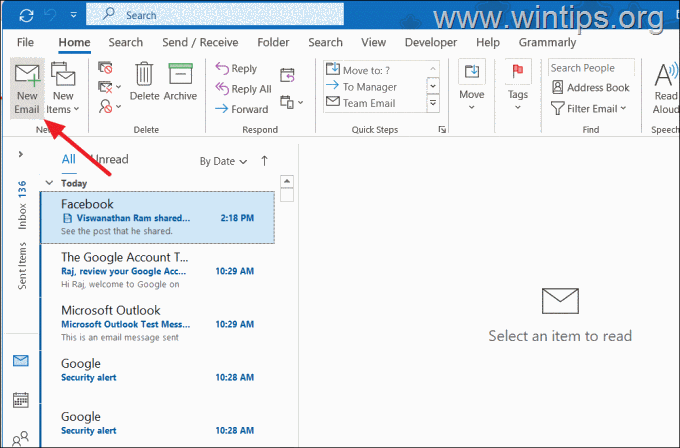
2. Унесите Предмет е-поште. (на пример. "Ван канцеларије" или "На одмору").
3. Затим откуцајте поруку коју желите да пошаљете као аутоматски одговор.
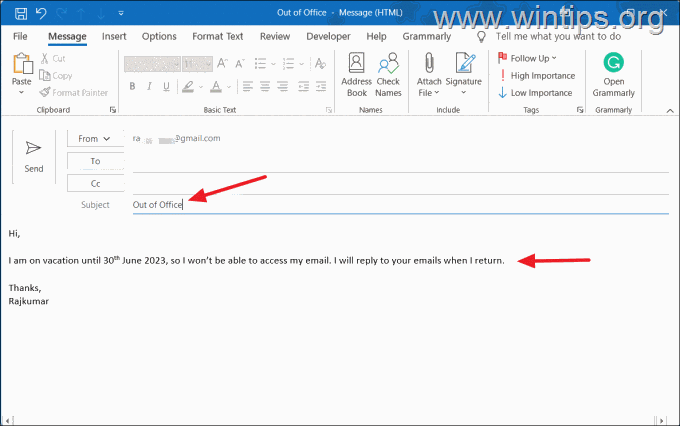
4а. Након што откуцате поруку, кликните на Филе картицу и изаберите Сачувај као са леве бочне траке.

4б. У дијалогу „Сачувај као“ изаберите Оутлоок шаблон (*.офт) од Сачувај као тип падајући мени.
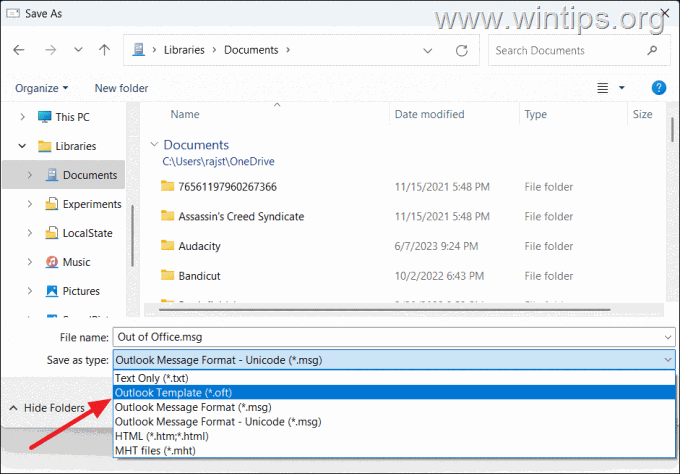
4ц. Унесите назив за шаблонску поруку у Назив документа текстуални оквир и кликните сачувати.
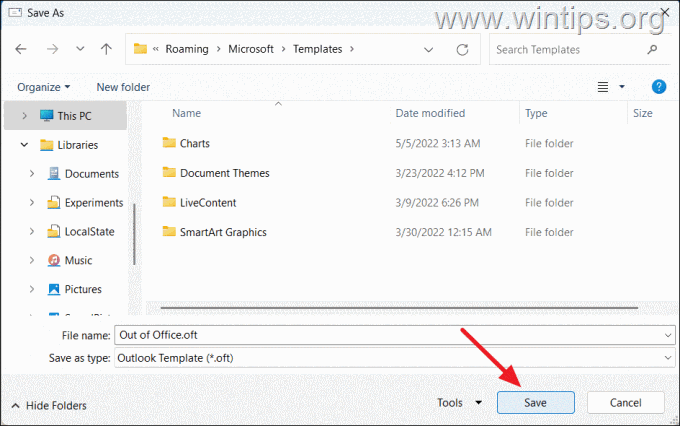
5. Затворите прозор поруке „нова пошта“.
Корак 2. Подесите правило за поруке аутоматског одговора.
Затим морате да конфигуришете правило у Оутлоок-у за слање поруке одговора ван канцеларије.
1. На Кућа картицу, кликните на Правила мени, а затим изаберите Управљајте правилима и упозорењима.
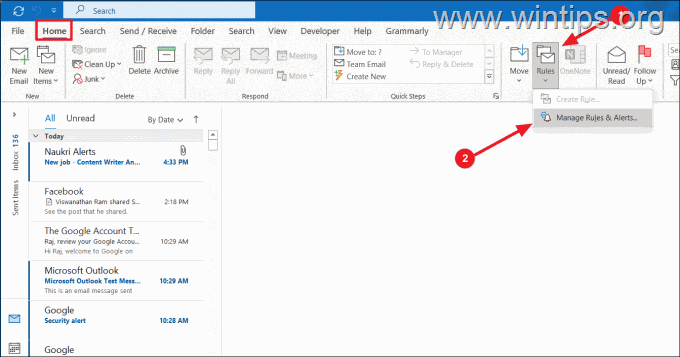
2. У прозору „Правила и упозорења“: ако имате више од једног налога подешеног у Оутлоок-у, обавезно изаберите исправите налог е-поште за поруку са аутоматским одговором у одељку „Примени промене на ову фасциклу“, а затим кликните тхе Ново правило дугме.
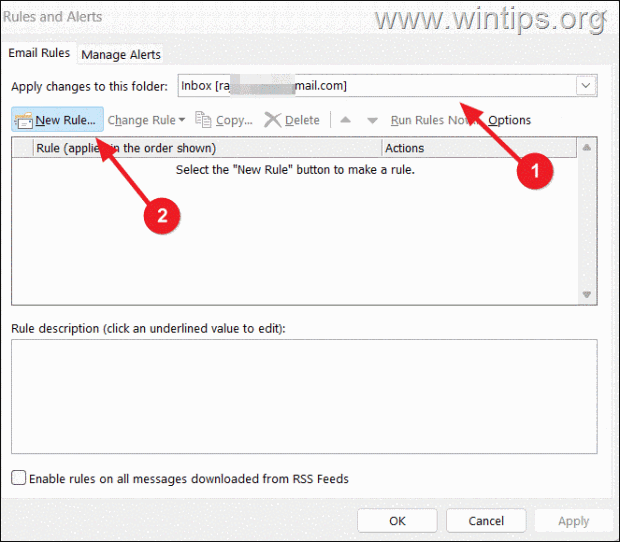
3. У првом кораку „Чаробњака за правила“ изаберите Примени правило на поруке које примам у одељку „Почни од празног правила“ и кликните Следећи.
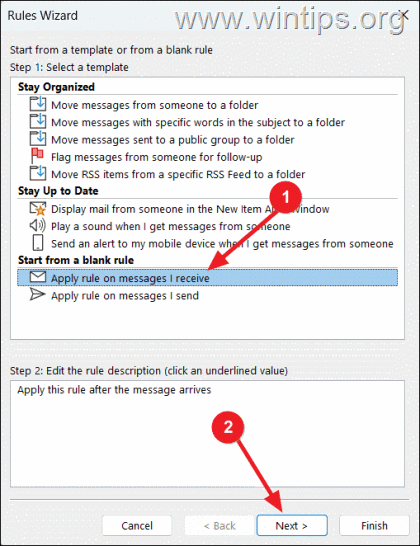
4. У следећем кораку чаробњака наведите услове креираног правила аутоматског одговора и кликните Следећи.
На пример: Ако подесите аутоматски одговор за све поруке „примљене у одређеном периоду“ и „где је ваше име у пољу За или Копија“*, означите одговарајућа поља за потврду.
* Напомене:
1. Ако подешавате аутоматски одговор за све долазне поруке, оставите поље „где је ваше име у Прима или Копија“ неозначено.
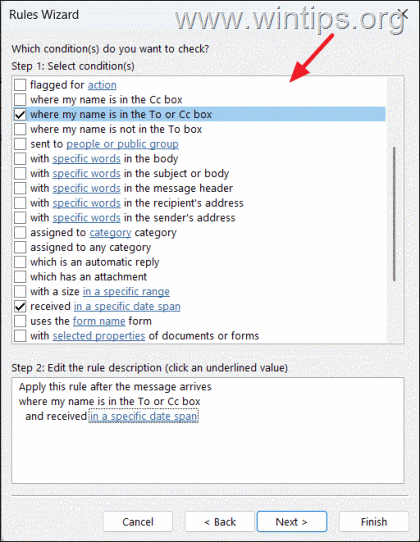
2. Ако желите да се ваша порука са аутоматским одговором пошаље у одређеном периоду (а не одмах), кликните на у одређеном временском периоду подвучену везу и уредите период.
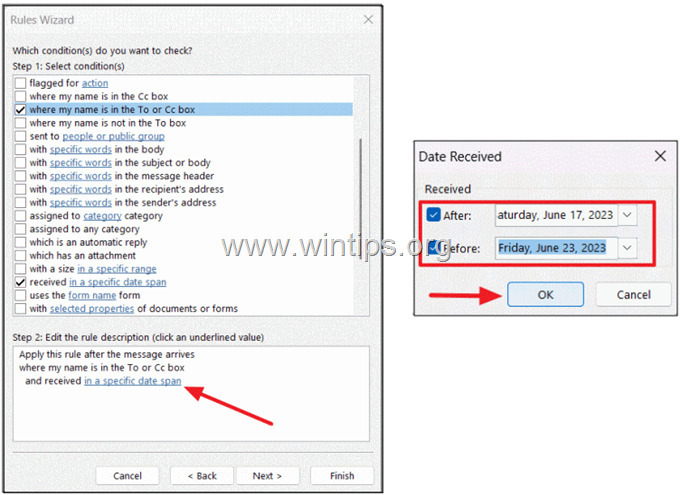
5а. У следећем кораку проверите одговорите користећи одређени шаблон опцију, а затим кликните на одређени шаблон линк.
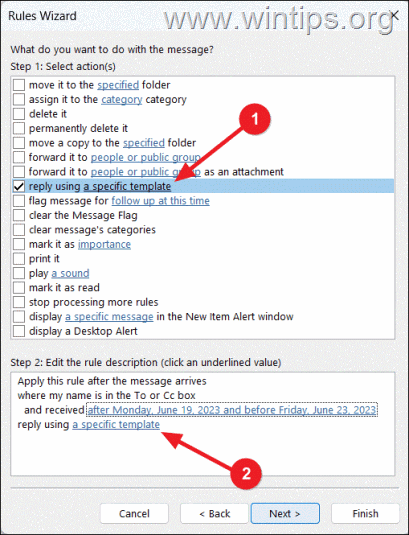
5б. Поред „Погледај“ изаберите „Кориснички шаблони у систему датотека" опција.
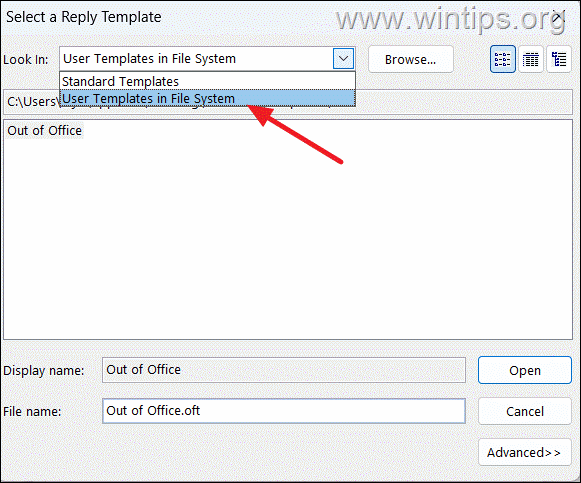
5ц. Сада изаберите шаблон поруке који сте креирали у кораку 1 и кликните Отвори.
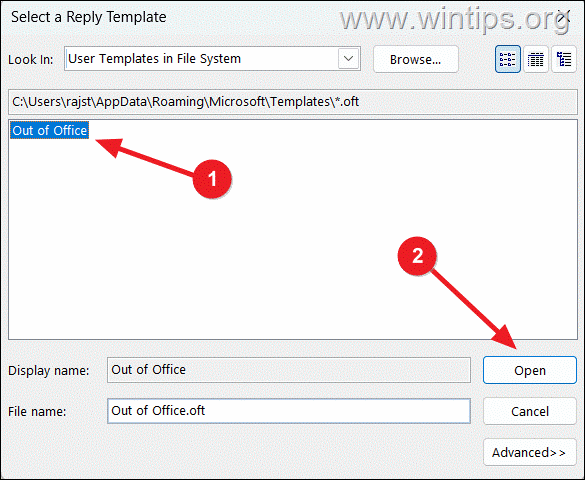
5д. Затим кликните Следећи.
6. У опцијама „Изузеци“ наведите све изузетке које желите за поруку са аутоматским одговором и кликните Следећи. *
* Белешка: Ово је опциони корак и можете га прескочити ако не желите да додате изузетке.
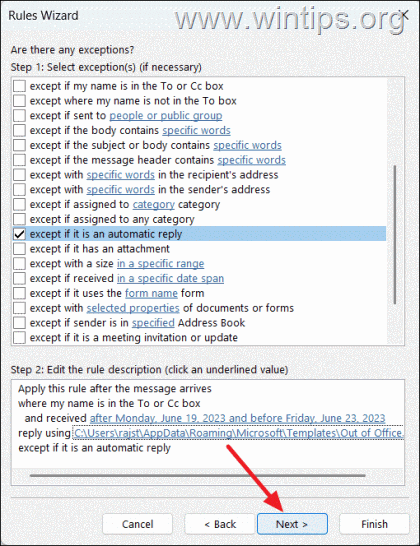
7. У прозору „Заврши подешавање правила“ урадите следеће, а затим кликните Заврши:
- Ат Корак 1: Наведите име за ово правило, унесите име за правило аутоматског одговора (нпр. „Порука на одмору“).
- Ат Корак 2: Подесите опције правила, изаберите Укључите ово правило, да одмах активирате правило аутоматског одговора ако желите.
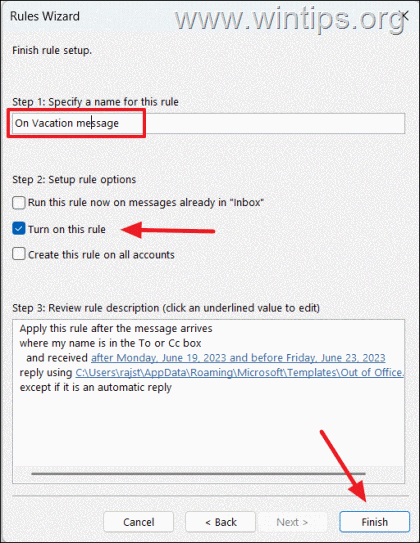
8. На крају, кликните Применити и онда У реду да сачувате подешавања.
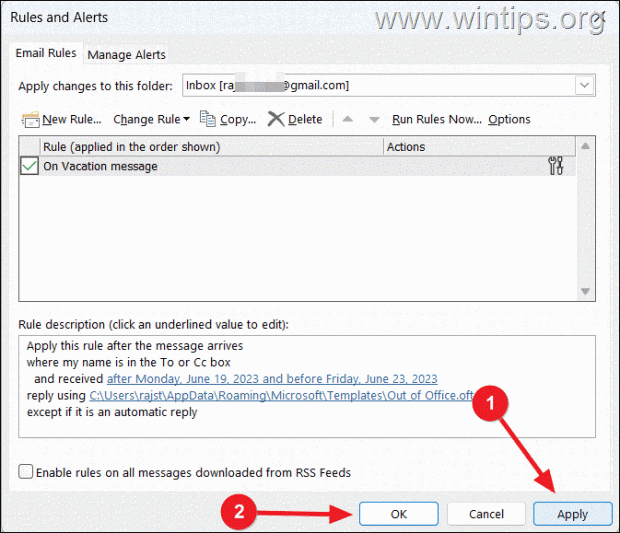
9. Оутлоок ће сада почети да шаље аутоматске одговоре на долазне е-поруке у складу са подешавањима која сте поставили. Наравно, ваш рачунар мора остати укључен, а Оутлоок мора остати отворен да би се аутоматски слали одговори.
Како искључити аутоматске одговоре у Оутлоок-у за ИМАП/ПОП3 налоге.
Ако више не морате да шаљете аутоматске одговоре, можете да их искључите следећим корацима:
1. Иди на Кућа картицу, кликните на Правила дугме у групи Премести, а затим изаберите Управљајте правилима и упозорењима.
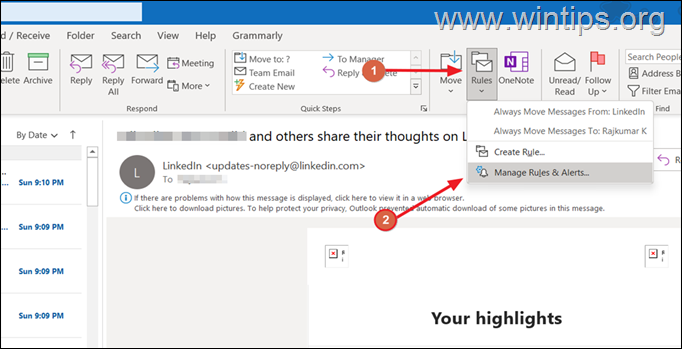
2. На листи правила, обриши/поништи избор поље за потврду за правило аутоматског одговора, а затим кликните Применити и У реду.
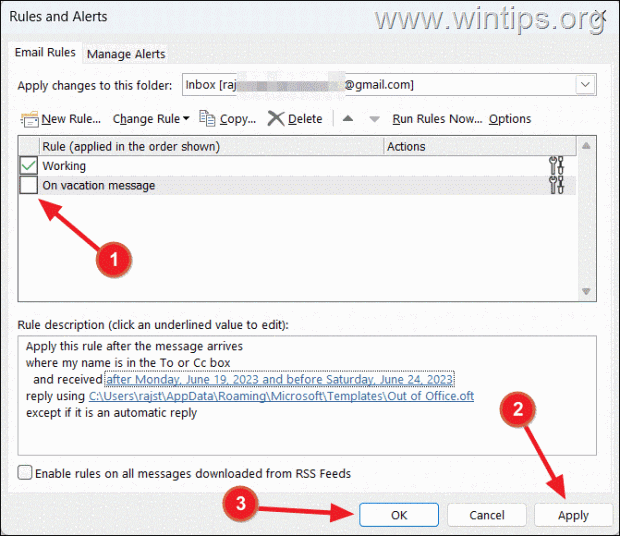
То је то! Јавите ми да ли вам је овај водич помогао тако што ћете оставити коментар о свом искуству. Лајкујте и поделите овај водич да бисте помогли другима.
- Аутор
- Недавне објаве
Константинос је оснивач и администратор Винтипс.орг. Од 1995. ради и пружа ИТ подршку као стручњак за рачунаре и мреже појединцима и великим компанијама. Специјализован је за решавање проблема везаних за Виндовс или друге Мицрософт производе (Виндовс Сервер, Оффице, Мицрософт 365, итд.).
- Како слати аутоматске одговоре у Оутлоок-у помоћу ПОП3/ИМАП налога. - 04.12.2023
- Како лако ажурирати на Виндовс 11 23Х2 на неподржаном хардверу. - 29.11.2023
- Како снимити аудио и видео у ПоверПоинт презентацији. - 27.11.2023